
Sadržaj
- 01. Preimenuj datoteku ili mapu (F2)
- 02. Stvorite novu mapu (Ctrl + Shift + N)
- 03. Promjena aplikacija ili kartica (Alt + Tab i Ctrl + Tab)
- 04. Pronađite svoju radnu površinu (Windows tipka + D)
- 05. Zatvori prozor (Ctrl + W)
- 06. Oporavak nedavno zatvorene kartice (Ctrl + Shift + T)
- 07. Rad s tekstom (razni)
- 08. Snimka zaslona određenog područja (Windows + Shift + S)
- 09. Upotrijebite više zaslona (Windows tipka + P)
- 10. Pokrenite aplikaciju (Windows ključ + 1, 2, 3 itd.)
- 11. Umetanje emojija (Windows +.)
Ako trebate pomicati kursor i pritiskati višestruke klikove za rutinsku radnju koju cijelo vrijeme izvodite, to može frustrirati i usporiti vaš postupak. Srećom, Windows nudi niz tipkovničkih prečaca koji mogu pomoći svima koji rade na računalu da stvari rade brže i lakše.
Većina ljudi poznaje uobičajene prečace poput Ctrl + C kopirati i Ctrl + V za lijepljenje, ali postoji mnogo više kombinacija koje mogu ubrzati postupak dizajniranja. Evo 11 najkorisnijih procesa koji nude prečace koji bi trebali biti instinktivni poput refleksnih radnji za bilo koji dizajner koji koristi Windows.
Dodatne prečace za kreativce potražite u našem pregledu prečaca za Photoshop.
01. Preimenuj datoteku ili mapu (F2)
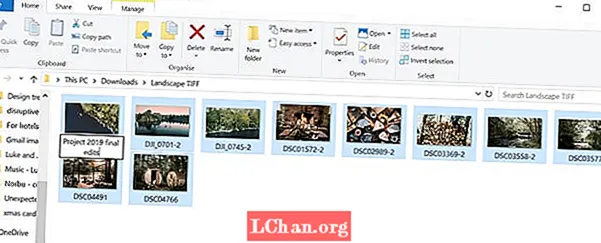
Ništa nije zamornije od toga da morate kliknuti desnom tipkom miša na svaku pojedinu datoteku ili mapu kada imate cijelu seriju isporučenih materijala koje treba preimenovati u točan format prije dijeljenja. Srećom, Windows to puno olakšava jednim od najkorisnijih prečaca. Jednostavno odaberite datoteku ili čitav niz datoteka i kliknite F2 preimenovati. Ako odaberete raspon stavki, svi će dobiti isto ime, a zatim broj u zagradama. Da biste stvari učinili još bržim, ako trebate preimenovati svaku datoteku u mapi, pritisnite Ctrl + A za odabir svih.
02. Stvorite novu mapu (Ctrl + Shift + N)
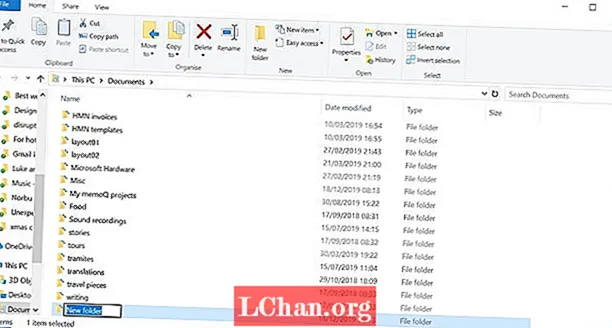
Mape su izvrsne za lakše pronalaženje posla, pa ćete možda stvoriti prilično mapa i podmapa u njima. Pokušaj pronalaska prostora za desni klik u već pretrpanoj mapi za stvaranje nove može vas smetati i usporiti, ali ako ste u Windows Exploreru, sve što trebate je pritisnuti Ctrl + Shift + N za automatsko stvaranje nove mape. A ako niste u Windows Exploreru, brzo ga možete pokrenuti držanjem Windows ključ + E.
03. Promjena aplikacija ili kartica (Alt + Tab i Ctrl + Tab)
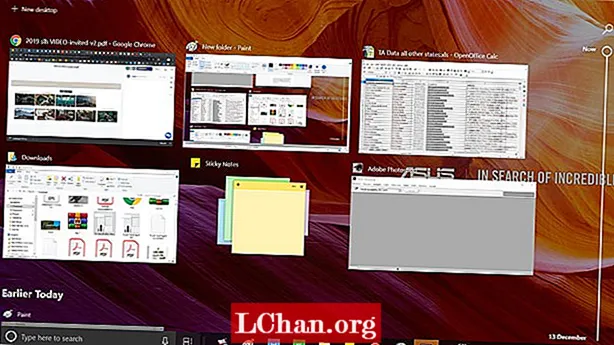
Šanse su da kada radite na dizajnu i istodobno se osvrćete na kratak pregled i odgovarate na e-poruke, do kraja dana otvorit ćete nezgrapnu količinu aplikacija i kartica. Za prebacivanje između svih različitih otvorenih programa pritisnite Alt + Tab. Možete okrenuti smjer pritiskom na Alt + Shift + Tab.
Da biste odjednom pogledali sve programe koje ste otvorili, pritisnite Windows ključ + Tab. U međuvremenu, za prebacivanje kroz više kartica unutar istog programa, na primjer između kartica u vašem pregledniku ili u Illustratoru, pritisnite Ctrl + Tab. Opet, da biste promijenili redoslijed kretanja kroz kartice, jednostavno dodajte shift: Ctrl + Shift + Tab.
04. Pronađite svoju radnu površinu (Windows tipka + D)
Slično tome, s toliko prozora koji začepe vaš zaslon, pronalazak radne površine ponekad može biti dugotrajan zadatak. Zadržite se ispod nereda Windows ključ + D da se odmah prikaže radna površina. Ovo također nudi način za brzo spremanje slike s weba. Klikom i zadržavanjem slike možete unijeti ovaj prečac i povući i ispustiti sliku ravno na radnu površinu. Ponovno pritisnite isti prečac da biste vratili sve prozore kakvi su bili.
Ako trebate samo na brzinu zaviriti na radnu površinu, možete pritisnuti Windows ključ + , Tako ćete moći pregledavati radnu površinu dok ne maknete prst sa tipke Windows. Pokušajte pogledati više prozora na zaslonu odjednom Windows ključ + Desna strijela ili Lijeva strelica na vaš trenutni prozor do pola zaslona. Pritiskom Windows tipka + Strelica prema gore vratit će ga u punu veličinu.
05. Zatvori prozor (Ctrl + W)
Evo jedne posljednje bitne prečice koja olakšava upravljanje mnoštvom prozora otvorenih na zaslonu. Ovaj vam omogućuje brzo zatvaranje trenutnog prozora dodirom tipkovnice, a ne pomicanjem kursora i klikom na križ u gornjem desnom kutu prozora. Ako ste otvorili gomilu prozora i završili s aktivnim prozorom, pritisnite Ctrl + W stvoriti neku prijeko potrebnu sobu.
06. Oporavak nedavno zatvorene kartice (Ctrl + Shift + T)
Slučajno ste zatvorili karticu u pregledniku? Lako klizanje ruke može uzrokovati da jezičak ispred vas nestane pred vašim očima. Ne paničarite, nema potrebe za pretraživanjem povijesti. Da biste vratili zadnju karticu zatvorenu u bilo kojem od najpopularnijih preglednika, pritisnite Ctrl + Shift + T i vratit će se odmah tamo gdje je bilo prije. Također vrijedi znati da novu karticu možete brzo otvoriti pritiskom na Ctrl + T.
07. Rad s tekstom (razni)

Manipuliranje tekstom ima više od kopiranja i lijepljenja. Ctrl + Lijevo ili Desna strijela premjestit će kursor na sljedeći specijalni znak ili razmak i Ctrl + Shift + Strijela učinit će isto, ističući tekst koji pronalazi na putu kako bi vam omogućio da lako primijenite promjene na cijele dijelove teksta. Brisanje teksta također možete učiniti puno bržim brisanjem cijelih riječi s obje strane pokazivača pomoću Ctrl + Povratni prostor i Ctrl + Del.
08. Snimka zaslona određenog područja (Windows + Shift + S)
Često ćete htjeti napraviti snimku zaslona određenog područja, a da ne zabilježite ostatak nereda na zaslonu. Samo pritisnite Windows tipka + Shift + S a zaslon će izblijedjeti što ukazuje na to da možete snimiti snimku zaslona. Povucite kursor preko područja koje želite zabilježiti i sve iznutra automatski će se kopirati u međuspremnik. Imajte na umu da ćete fotografiju morati zalijepiti u program za uređivanje slika da biste je spremili.
Ako želite napraviti snimku zaslona samo aktivnog prozora, to je još lakše. Samo pritisnite tipkovnički prečac Alt + Prt Scn i snimak prozora u kojem trenutno radite bit će spremljen u međuspremnik. Opet ćete ga morati otvoriti u uređivaču slika da biste ga spremili.
09. Upotrijebite više zaslona (Windows tipka + P)
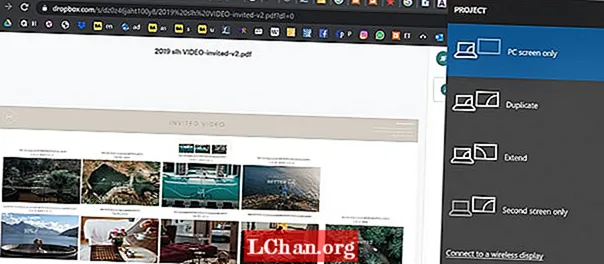
Trebate napraviti prezentaciju? Povezivanje Windows 10 uređaja s vanjskim monitorom ili projektorom jednostavno je poput klika. Samo pritisnite Windows ključ + Str a sve opcije iskaču s desne strane. To vam omogućuje da duplicirate zaslon, proširite ga ili zrcalite, a može i ukloniti stres prilikom postavljanja prezentacije.
10. Pokrenite aplikaciju (Windows ključ + 1, 2, 3 itd.)
Lijepa značajka dodana u sustavu Windows 10 je mogućnost pokretanja bilo kojeg programa koji se nalazi na vašoj programskoj traci jednostavnim pritiskom na Windows tipka + broj. Na primjer, ako imate internetski preglednik, Photoshop i Skype na programskoj traci tim redoslijedom, pritiskom tipke Windows + 2 automatski će se otvoriti Photoshop.
Dodajte prečace aplikacijama koje najčešće koristite na programsku traku i nakon što saznate redoslijed njihovog pojavljivanja, ovaj prečac može uštedjeti vrijeme koje bi obično trebalo za pronalaženje programa na radnoj površini ili u izborniku Start. Ako ste program već otvorili, pritiskom na istu kombinaciju tipki učinit će ga aktivnim prozorom, što čini ovo također brz način prebacivanja između aplikacija.
11. Umetanje emojija (Windows +.)
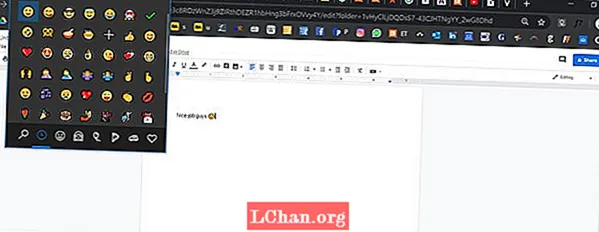
Želite li brzo dodati emoji u tekst? Udaranje Windows +. prikazuje skočni okvir s emojijima koje možete odabrati. Ako znate ime emojija koji tražite, možete ga upisati i pritisnuti return da biste ga odabrali i unijeli u svoj tekst bez potrebe za korištenjem kursora.


